Q:如何使用屏幕分享?
A:先加入一个语音频道,然后点击左下角的“屏幕分享”按钮开启分享。
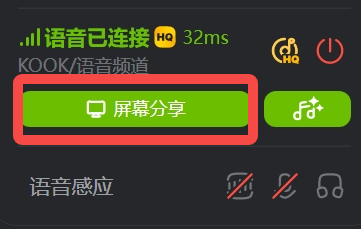
如果发现按钮为不可点击状态,则表示你在当前语音频道没有屏幕分享权限。
可以联系所在服务器的管理员为你开启权限,或者换个频道、服务器再试试。
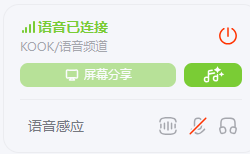
Q:屏幕分享的硬件配置需求
A:具体请看下方表格:
| 版本 | 分享的分辨率和帧率 | 推荐配置(边玩游戏边分享) | |
| 标准版 | 1920x1080 60fps | CPU 8核16线程以上,内存 16GB以上,显卡 在游戏中请保证GPU负载小于80% | |
| 专业版 | 2560x1440 60fps,3840x2160 60fps | CPU 12核24线程以上,内存 16GB以上,显卡 在游戏中请保证GPU负载小于70% |
Q:为什么我的分享时识别不到游戏?
A:请将游戏设置为“窗口”、“全屏窗口”或者“无边框窗口”(例如下图中绿框标记的那几个),之后在KOOK中应该就能识别到游戏。开始分享后,如果需要的话,可以再将游戏还原为全屏。小技巧:大部分游戏支持使用快捷键 Alt+回车 来快速切换窗口和全屏模式。
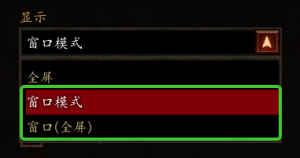
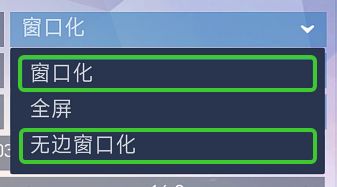
Q:为什么我分享时没有声音,或者分享的是黑屏?
A:请确认 Windows 10/11 已升级最新版本,并打上了最新的补丁。如果已经更新 Windows 至最新但分享时依旧没有声音,请提交工单告知我们分享的是哪个程序或游戏。
Q:为什么我一开屏幕分享就会程序崩溃?
A:请确认 Windows 10/11 已升级最新版本,并打上了最新的补丁。如果更新完还是遇到崩溃,请给我们发工单,会有研发同学在工作日联系你解决问题。
如果以上都没有解决你的问题,请通过帮助中心的【问题反馈】提交工单,会有专人为你处理相关问题。
 KOOK
KOOK